В настоящее время существует два типа развертываний ASP.NET:
Локальное развертывание . В этом случае все приложение содержится в виртуальном каталоге, а все содержимое и сборки содержатся в нем и могут использоваться приложением.
Глобальное развертывание . В этом случае компонент может использоваться каждым приложением, работающим на сервере приложений.
Однако существует множество различных технологий, которые мы можем использовать во время развертывания. Ниже мы обсудим наиболее распространенные и простые методы развертывания:
XCOPY-развертывание
Скопируйте веб-сайт
Создать проект настроек
Развертывание XCOPY означает рекурсивное копирование всех файлов в целевую папку на целевом компьютере. Вы можете использовать любой из следующих распространенных методов:
FTP-передача
Используйте инструменты управления сервером, обеспечивающие репликацию на удаленные площадки.
Приложение-установщик MSI
Развертывание XCOPY просто копирует файлы программы на рабочий сервер и создает там виртуальный каталог. Для настройки виртуального каталога необходимо использовать консоль управления Microsoft Internet Messaging (оснастка MMC).
Копирование веб-сайта — это опция, доступная в Visual Studio. Это доступно в меню «Веб-сайт -> Копировать веб-сайт». Этот пункт меню позволяет скопировать текущий веб-сайт в другое локальное или удаленное место. Это интегрированный инструмент FTP.
Используйте следующие параметры для подключения к месту назначения и выбора желаемого режима репликации:
крышка
От источника к целевому файлу
Синхронизировать исходный и целевой проекты
Затем физически скопируйте файлы. В отличие от развертывания XCOPY, этот процесс развертывается из среды Visual Studio. Однако следующие два или более метода развертывания имеют следующие проблемы:
Вы передали исходный код.
Предварительно скомпилированных и проверенных на ошибки файлов нет.
Первоначальная загрузка страницы будет медленной.
При таком подходе вы используете установщик Windows и упаковываете веб-приложение так, чтобы его можно было развернуть на рабочем сервере. Visual Studio позволяет создавать пакеты развертывания. Итак, давайте протестируем один из наших существующих проектов — решение для привязки данных.
Откройте проект и выполните следующие действия:
Шаг (1) : выберите «Файл» -> «Добавить» -> «Новый проект», используя корневой каталог веб-сайта, отображаемый в обозревателе решений.
Шаг (2) : выберите «Настройка и развертывание» в разделе «Другие типы проектов», а затем выберите «Мастер установки».
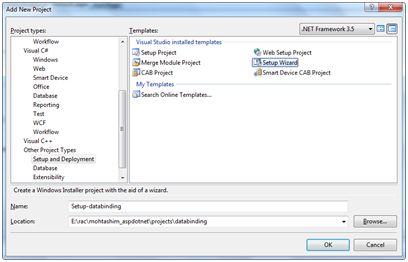
Шаг (3) : Выберите местоположение по умолчанию и убедитесь, что проект будет создан в вашей собственной папке сайта в корневом каталоге. Нажмите «ОК», и мы получим первый экран мастера.
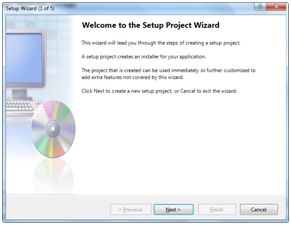
Шаг (4) : Выберите тип проекта. Выберите «Создать настройку для веб-приложения».
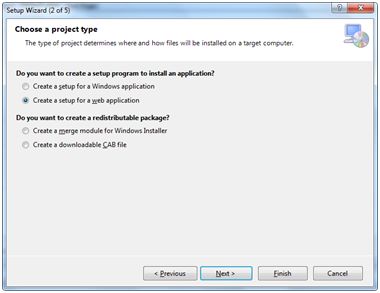
Шаг (5) : Далее на третьем экране можно выбрать выходные данные проекта из всех проектов в решении. Установите флажок рядом с пунктом «Файлы содержимого из...».
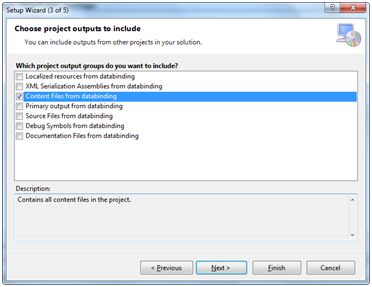
Шаг (6) : Четвертый экран позволяет включить дополнительные файлы, такие как файл readme. Однако в нашем случае такого документа не было. Нажмите «Готово».
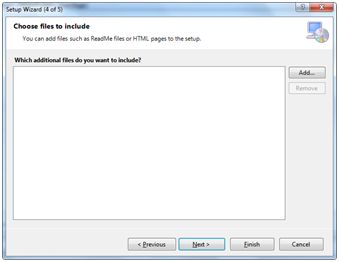
Шаг (7) : На последнем экране отображается сводная информация по элементам настройки.
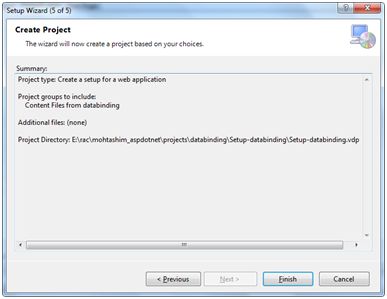
Шаг (8) : Добавьте проект установки в обозреватель решений, и в главном окне дизайна отобразится редактор файловой системы.
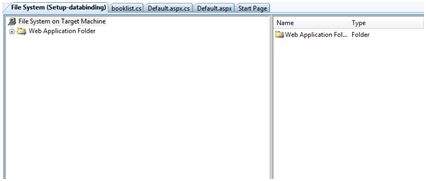
Шаг (9) : Следующим шагом является создание проекта установки. Щелкните правой кнопкой мыши имя проекта в обозревателе решений и выберите «Построить».
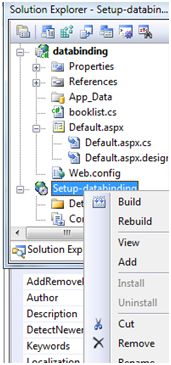
Шаг (10) : Когда создание будет завершено, в окне вывода вы получите следующую информацию:

В процессе сборки создаются два файла:
Настройка.exe
Настройка-databinding.msi
Вам необходимо скопировать эти файлы на сервер. Дважды щелкните установочный файл на локальном компьютере, чтобы установить содержимое файла MSI.